MakeMKV är en förstklassig mjukvarulösning för att konvertera fysiska media, såsom DVD-skivor och Blu-ray-skivor, till digitala MKV-filer av hög kvalitet. Nedan kommer vi att täcka några viktiga funktioner och faktorer som gör MakeMKV till ett populärt installationsalternativ på ditt system.
Huvudfunktioner hos MakeMKV:
- Konvertering av hög kvalitet: MakeMKV förvandlar DVD- och Blu-ray-skivor till orörda MKV-filer, vilket garanterar ingen kvalitetsförlust.
- Omfattande mediabevarande: Programvaran behåller alla video- och ljudspår, som omfattar undertexter och flera ljudspråk.
- Snabb bearbetning: Med sina flertrådiga bearbetningsmöjligheter säkerställer MakeMKV snabba konverteringshastigheter.
- Brett OS-stöd: Designad för mångsidighet, MakeMKV stöder stora operativsystem, inklusive Windows, macOS och Linux.
- Intuitivt gränssnitt: För nybörjare och experter erbjuder MakeMKV ett enkelt och användarvänligt gränssnitt.
Utmärkande faktorer:
- Mångsidigt mediastöd: Medan vissa verktyg begränsar till antingen DVD- eller Blu-ray-konvertering, hanterar MakeMKV sömlöst båda.
- Fullständig spårbevarande: Till skillnad från många konkurrenter upprätthåller MakeMKV alla video- och ljudspår, vilket säkerställer att användarna får en komplett medieupplevelse.
- Förbättrad hastighet: Genom att utnyttja flertrådad bearbetning lovar MakeMKV snabbare konverteringstider än andra marknadsalternativ.
Med sina robusta funktioner och användarcentrerad design är MakeMKV ett toppval för Ubuntu-användare som söker effektiv mediakonvertering. Vi kommer nu att demonstrera två metoder för att installera MakeMKV med de officiella PPA-, Flatpak- eller Snap-pakethantarna via kommandoradsterminalen.
Metod 1: Installera MakeMKV APT PPA
Uppdatera Ubuntu-systempaket innan MakeMKV-installation
Innan du installerar MakeMKV är det viktigt att se till att dina systempaket är uppdaterade. För att göra detta, öppna terminalen och kör följande kommando:
sudo apt update && sudo apt upgradeDetta kommando kommer att uppdatera din paketlista och installera alla tillgängliga uppdateringar.
Importera MakeMKV PPA
Importera sedan Gör MKV PPA med följande kommando:
sudo add-apt-repository ppa:heyarje/makemkv-beta -yKör sedan en snabb uppdatering för att återspegla den nyligen tillagda förvarskällan:
sudo apt updateSlutför MakeMKV-installationen
Nu, med PPA importerad och APT-cache uppdaterad, kör följande kommando för att installera MakeMKV:
sudo apt install makemkv-oss makemkv-binEfter installationen behöver du en registreringsnyckel för att använda MakeMKV. Den aktuella betanyckeln:
T-QPyLcE8ZjcuccBRkvnbBGAP9xA4q2k1BjlY9kVWID0drUOFXSM4FFvCjaUnTtUq5NxMetod 2: Installera MakeMKV via Flatpak och Flathub
Alternativt kan du installera MakeMKV genom Flatpak, en pakethanterare som skapar en säker applikationsmiljö. För att göra det, lägg till Flathub-förvaret till ditt system först.
Obs: Om du inte har installerat Flatpak än, kolla in vår guide på installera Flatpak på Ubuntu med Flatpak Team Official LaunchPAD PPA.
Aktivera Flathub för MakeMKV (situationsbestämd)
Först, om du har installerat Flatpak, aktivera Flathub-förvaret. Öppna terminalen och skriv in följande kommando:
sudo flatpak remote-add --if-not-exists flathub https://flathub.org/repo/flathub.flatpakrepoDetta kommer att lägga till Flathub-förvaret till ditt system.
Installera MakeMKV via Flatpak Command
När du har gjort detta kan du installera MakeMKV genom att köra följande kommando:
flatpak install flathub com.makemkv.MakeMKVGenom att följa dessa steg kan du enkelt installera MakeMKV med Flatpak och Flathub.
Metod 3: Installera MakeMKV via Snap
Att använda Snap är en intuitiv metod för att integrera och hantera programvara på Ubuntu. I den här guiden kommer vi att avgränsa proceduren för att sömlöst ställa in MakeMKV, ett ledande verktyg för att konvertera videofiler, med Snaps hjälp.
Bekräfta Snaps tillgänglighet på ditt Ubuntu-system
Canonical, skaparen av Ubuntu, introducerade Snap för att effektivisera programvaruintegration. Om du inte har Snap på ditt system, använd kommandot nedan för att installera det:
sudo apt install snapd -yInstallera MakeMKV via Snap Command
Med de förberedande faserna bakom sig kan du introducera MakeMKV till ditt system. Ett enastående kommando driver dig mot detta mål:
sudo snap install makemkvEfter att ha utfört detta tar Snap kontrollen och integrerar MakeMKV sömlöst, vilket förbereder dig för smidiga videokonverteringar.
Starta MakeMKV
CLI-kommandon för att starta MakeMKV
Om du installerade MakeMKV med den officiella PPA, kan du starta den från kommandoraden med hjälp av följande kommandon:
makemkvOm du installerade MakeMKV med Flatpak kan du starta det från kommandoraden med följande kommando:
flatpak run com.makemkv.MakeMKVFör användare som installerade MakeMKV via Snap, använd följande kommando:
snap run makemkvGUI-metod för att starta MakeMKV
Alternativt kan du starta MakeMKV med hjälp av programikonen i menyn:
- Klicka på menyn "Aktiviteter".
- Använd sökfältet för att söka efter "MakeMKV."
- Klicka på MakeMKV-ikonen för att starta programmet.
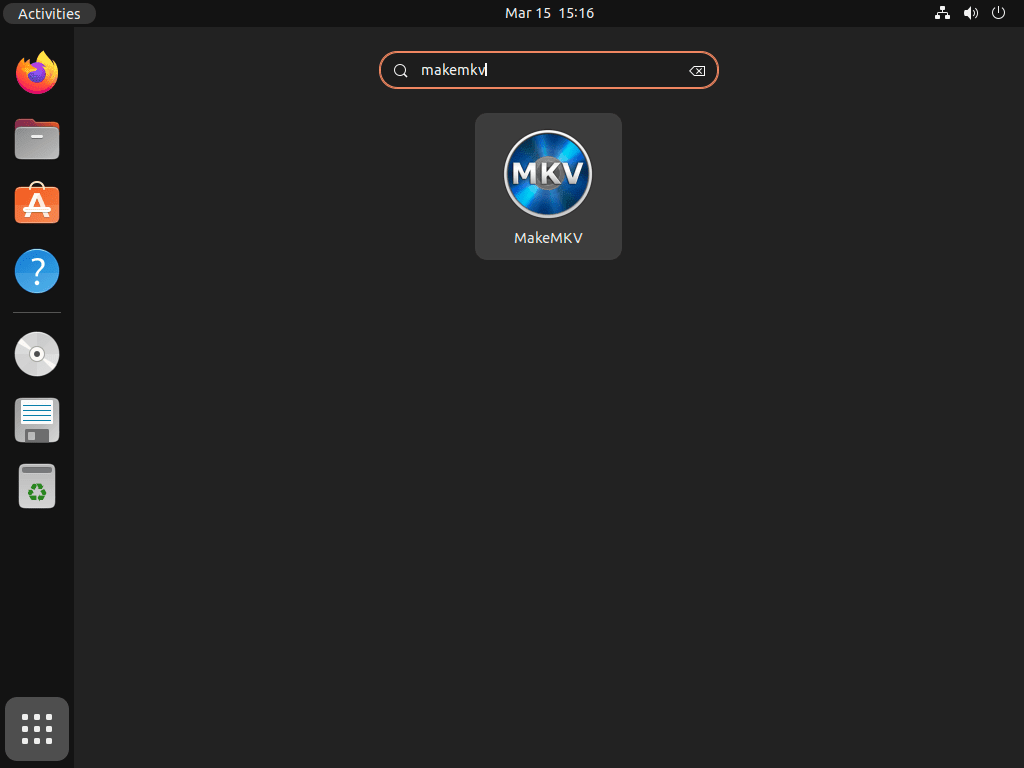
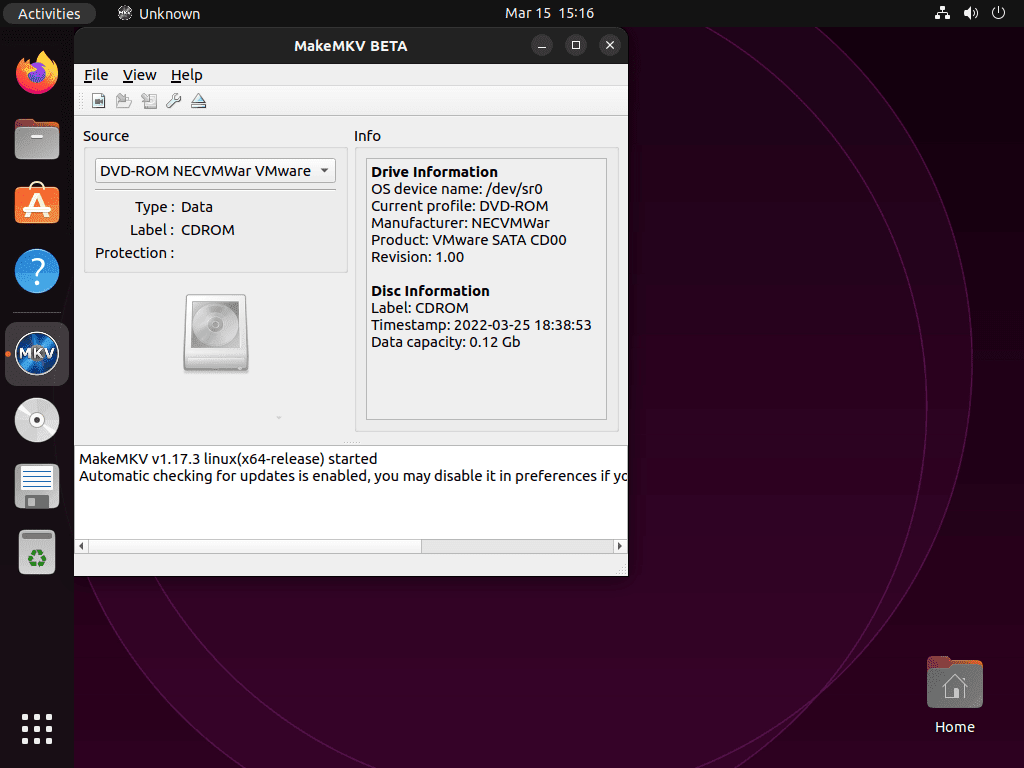
Ytterligare MakeMKV-kommandon
Uppdatera MakeMKV
För datoranvändare som installerade MakeMKV med APT-pakethanteraren, bör programvaran uppdateras automatiskt med dina systempaket. För att söka efter uppdateringar manuellt, använd följande kommando i din terminal:
sudo apt update && sudo apt upgradeFlatpak-användare kan uppdatera MakeMKV med följande kommando:
flatpak update com.makemkv.MakeMKVSlutligen kan Snap-installationer av MakeMKV använda följande kommando:
snap refreshTa bort MakeMKV
Om du installerade MakeMKV med APT-pakethanteraren kan du avinstallera den med följande kommando:
sudo apt remove makemkv-oss makemkv-bin Ta sedan bort den importerade PPA om du inte vill installera om programvaran:
sudo add-apt-repository --remove ppa:heyarje/makemkv-beta -yFör Flatpak-installationer, använd följande kommando för att ta bort MakeMKV:
flatpak uninstall com.makemkv.MakeMKVSlutligen, för Snap-installationer, kör följande kommando:
sudo snap remove makemkvSlutsats
Om du använder Ubuntu, använd den officiella PPA, Snap eller Flatpak för att installera MakeMKV. När du har installerat den kan du snabbt starta den från kommandoraden eller applikationsmenyn. Med MakeMKV kan du förvandla dina fysiska media till högkvalitativa MKV-filer.
Användbara länkar
Här är några värdefulla länkar relaterade till att använda MakeMKV på ett Ubuntu-system:
- MakeMKV Beta Key Forum: Besök denna forumtråd för den senaste MakeMKV beta-nyckeln, som uppdateras med några månaders mellanrum.
- MakeMKV officiella webbplats: Besök den officiella MakeMKV-webbplatsen för information om programvara, funktioner och nedladdningsalternativ.
- MakeMKV FAQ: Gå till sidan med vanliga frågor för svar på vanliga frågor om att använda MakeMKV.
- MakeMKV Online Hjälp: Utforska onlinehjälpsektionen för detaljerade guider om hur du använder och konfigurerar MakeMKV.
- MakeMKV-forum: Gå med i MakeMKV-gemenskapsforumet för att diskutera frågor, dela lösningar och få stöd från andra användare.
